Gebundelde import van waarnemingen
We introduceren een krachtige nieuwe functionaliteit in Pl@ntNet waarmee gebruikers meerdere plantenwaarnemingen tegelijk kunnen importeren, in plaats van ze één voor één in te dienen. Deze functie is vooral handig voor gebruikers die veldwerk uitvoeren of grote collecties afbeeldingen beheren - zoals onderzoekers, studenten en natuurbeschermingsmedewerkers - die een snellere en efficiëntere manier willen om bij te dragen aan de Pl@ntNet-database.
Met behulp van een eenvoudig CSV- of XLSX-bestand kunnen gebruikers alle benodigde metagegevens (zoals de soortnaam, datum en locatie) voor elke waarneming opnemen. De metagegevens worden automatisch gekoppeld aan de bijbehorende afbeelding tijdens het uploadproces.
Belangrijkste kenmerken
Section titled “Belangrijkste kenmerken”-
Upload van tientallen of honderden waarnemingen in één keer
-
Automatisch invullen van metagegevens (bijvoorbeeld soortnaam, datum, GPS) via een gestructureerd bestand.
-
Ondersteunde bestandsformaten: .csv of .xlsx
-
Elke regel in het bestand komt overeen met één afbeelding die moet worden geüpload
-
Mogelijkheid om meerdere afbeeldingen samen te voegen tot één waarneming (automatisch of handmatig)
-
Automatische detectie van de best passende soort wanneer de soortnaam ontbreekt
-
Tijdsbesparing en verbeterde consistentie voor gestructureerde datasets
Hoe krijg ik toegang tot deze nieuwe functionaliteit?
Section titled “Hoe krijg ik toegang tot deze nieuwe functionaliteit?”Om toegang te krijgen tot deze bètafunctie, moeten we uw Pl@ntNet-account goedkeuren. Vul het volgende formulier in: https://forms.gle/BYH7WC9d8eJEm3dk9. We zullen u informeren zodra uw toegang is goedgekeurd, meestal binnen 3 werkdagen.
De gebundelde importfunctie gebruiken
Section titled “De gebundelde importfunctie gebruiken”Stap 1: Bereid uw afbeeldingen voor
Section titled “Stap 1: Bereid uw afbeeldingen voor”-
Zorg ervoor dat elke afbeelding duidelijk één plant of een deel van een plant toont.
-
Geef elke afbeelding een unieke bestandsnaam, die zal worden gebruikt om deze te koppelen aan de bijbehorende metagegevens in het bestand.
Stap 2: Creëer uw metagegevensbestand
Section titled “Stap 2: Creëer uw metagegevensbestand”-
Gebruik een CSV- of XLSX-bestand (gebruik een van deze bestanden als uitgangspunt: voorbeeld.csv / voorbeeld.xlsx).
-
Elke regel komt overeen met een afbeelding en moet de volgende kolommen bevatten (de kopteksten mogen NIET variëren)
| file_name | sample_no | organ | date(dd-mm-yyyy) | time(hh:mm:ss) | taxon_name | lat(wgs84) | lon(wgs84) | gps_accuracy(m) | is_geoloc_public | location_name | personal_notes | are_additional_data_public |
|---|---|---|---|---|---|---|---|---|---|---|---|---|
| IMG001.jpg | 1 | leaf | 30-02-2024 | 12:52:41 | Eschweilera parviflora (Aubl.) Miers | 5.2977652 | -53.059915 | 1000 | true | Guyane | true |
📌 Alleen de kolom file_name is verplicht; de andere velden zijn optioneel maar sterk aanbevolen.
-
De kolom sample_no kan worden gebruikt als unieke identificatie voor meerdere afbeeldingen van dezelfde waarneming, deze afbeeldingen worden samengevoegd tot één waarneming met behulp van de waarde van dit veld.
-
De kolom organ kan worden gebruikt om het meest zichtbare orgaan op de afbeelding te beschrijven, de mogelijke waarden zijn: flower, fruit, leaf, bark, habit, other (voor elk ander orgaan of wanneer meerdere organen zichtbaar zijn).
Stap 3: Toegang tot de gebundelde importtool
Section titled “Stap 3: Toegang tot de gebundelde importtool”-
Ga naar het menu “Hulpmiddelen › Gebundelde import” in de webinterface van Pl@ntNet
-
Selecteer de flora waarin u uw waarnemingen wilt delen. Als uw waarnemingen afkomstig zijn van verschillende flora’s, overweeg dan om uw import op te splitsen in meerdere batches, één voor elke flora.
-
Upload uw metagegevensbestand (CSV- of XLSX-formaat)
-
Upload uw afbeeldingsbestanden

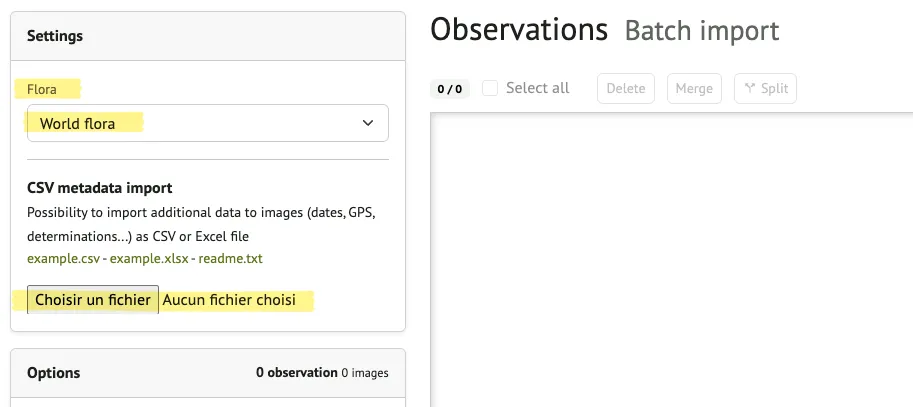
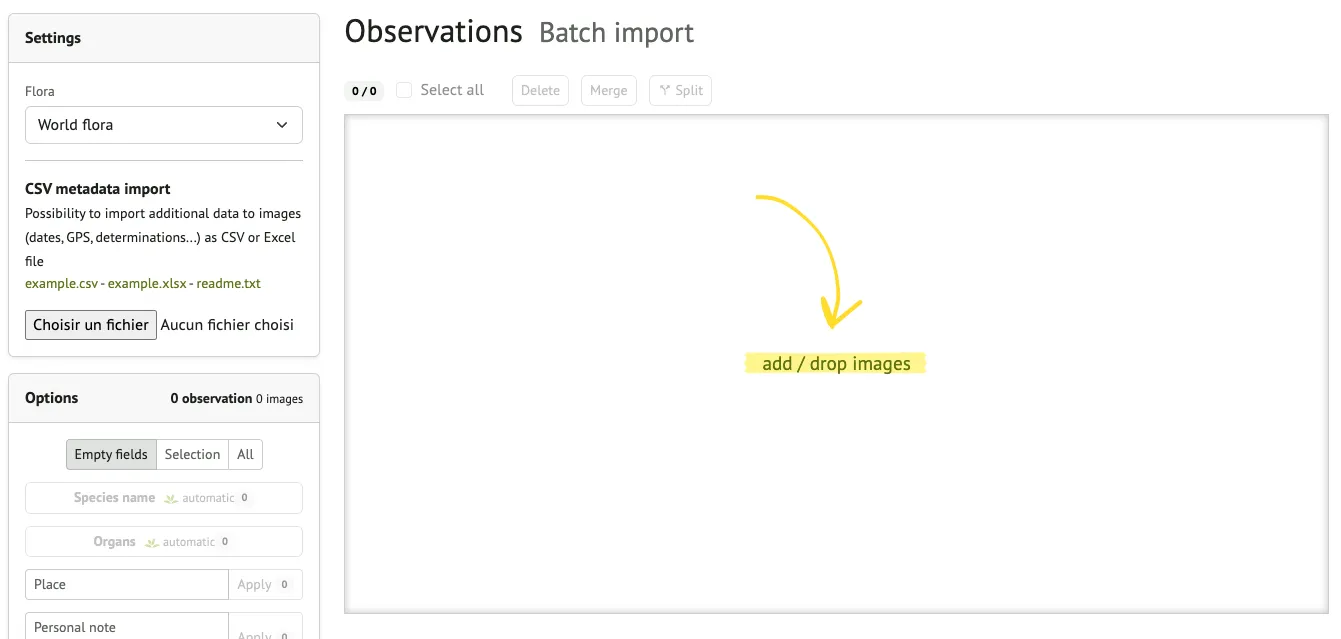
Stap 4: Vergelijking en controle
Section titled “Stap 4: Vergelijking en controle”-
Het systeem koppelt de namen van de afbeeldingsbestanden aan de metagegevensregels.
-
Bekijk het overzicht: zorg ervoor dat elke waarneming correct is ingevuld.
-
U kunt de informatie wijzigen voordat u deze indient.
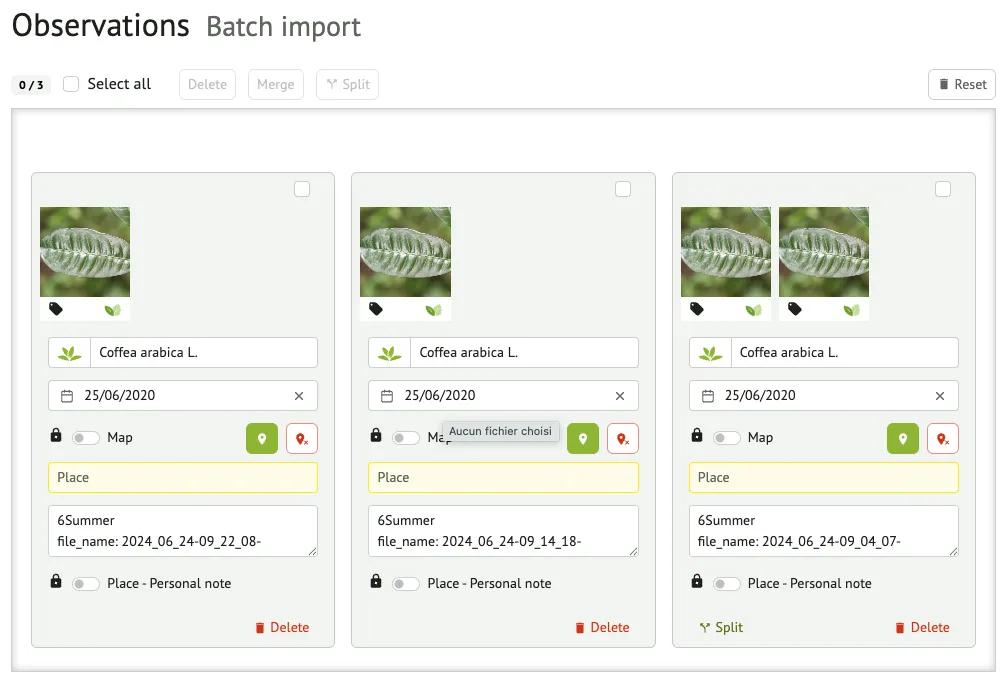
Stap 5: Verzenden
Section titled “Stap 5: Verzenden”-
Nadat u alle vermeldingen hebt gecontroleerd, dient u uw batch in door op de knop “Delen” linksonder in het scherm te klikken.
-
De waarnemingen worden verwerkt en zoals gebruikelijk aan uw account toegevoegd.
-
U kunt ze later indien nodig afzonderlijk bekijken.
Tips voor een succesvolle import
Section titled “Tips voor een succesvolle import”-
Zorg ervoor dat de bestandsnamen in uw metagegevensbestand exact overeenkomen met de afbeeldingsbestanden.
-
Gebruik het juiste datumsformaat (DD-MM-JJJJ).
-
De GPS-coördinaten moeten worden uitgedrukt in decimale graden.
-
Controleer of er geen lege regels of opmaakfouten zijn voordat u uploadt.
Bètastatus en feedback
Section titled “Bètastatus en feedback”Deze functionaliteit is momenteel in bètaversie en kan evolueren op basis van gebruikersfeedback. Aarzel niet om ons te laten weten als u problemen ondervindt of suggesties voor verbeteringen heeft. Uw bijdrage helpt ons om bulkdata-bijdragen te stroomlijnen en wetenschappelijke en community-plantenobservatieprojecten beter te ondersteunen.